Reklaam
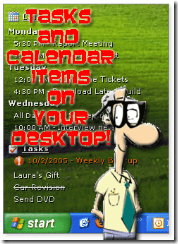 Elan oma Outlooki kalendri ja ülesannete järgi. Arvan, et teadsite seda juba siis, kui lugesite minu viimast artiklit pealkirjaga Kas soovite veebis redigeeritavat ja prinditavat kontrollnimekirja? Prinditav kontrollnimekiri: Mõttetu online kontrollnimekirja looja Loe rohkem
Elan oma Outlooki kalendri ja ülesannete järgi. Arvan, et teadsite seda juba siis, kui lugesite minu viimast artiklit pealkirjaga Kas soovite veebis redigeeritavat ja prinditavat kontrollnimekirja? Prinditav kontrollnimekiri: Mõttetu online kontrollnimekirja looja Loe rohkem
Sünkroonin oma Windows Mobile'i seadme oma masinaga ja nüüd on mul ka töölaual kiire ülevaade eelseisvatest sündmustest ja ülesannetest. Ma leidsin selle ilusa väikese rakenduse nimega DeskTask.
DeskTask ühildub Windows 2000, XP ja Vistaga. Toimimiseks on vaja ka Microsoft Outlook 2000 / XP / 2003 / või 2007 Beta 2.
DeskTask loeb teie kalendri- ja tööteavet ning paigutab selle sinna, kus see on kõige kasulikum. Võite mõelda sellest kui arvuti töölaua kirjutuskalendrist! Oled sa minuga?
Niisiis, kuidas panna see Outlooki kalendrit töölaual kuvama?
Pärast selle installimist näete, et teie Outlooki üksused on nüüd teie töölaual, nagu näete allpool. Sõltuvalt konfigureeritavatest suvanditest - võite klõpsata üksusel ja minna otse sellesse Outlookis, minu jaoks on see tohutu aja säästja!
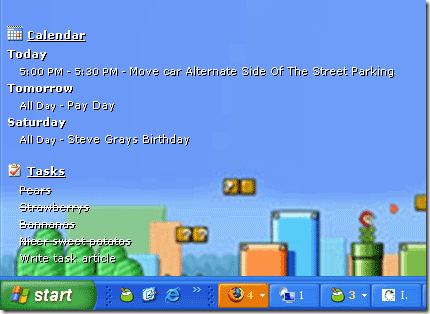
Installite lihtsalt 570KB faili siin (otsene allalaadimise link). Kui olete installimise lõpetanud, on teil uus süsteemisalve ikoon, mida näete alloleval pildil. Sellel ikoonil paremklõpsuga saate selle ka peita, lukustada asukoha, taastada viimase asukoha või avada ühe klõpsuga oma Outlooki, kalendri või tööülesannete aknad.
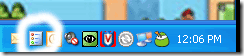
Selleks ajaks on teie Outlooki andmed juba töölaual. Vaikimisi kuvatakse see töölaua vasakus ülanurgas. Kuid saate seda kohandada ja teisaldada. Jõuame selleni minutiga. Vaatame kõigepealt meie uue väikese rakenduse juhtpaneeli valikuid.
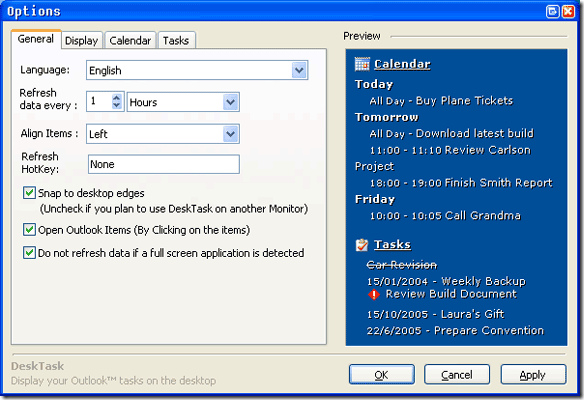
Enamik võimalusi on üsna iseenesestmõistetavad. Kuid eemaldasin valiku „Ärge värskendage andmeid, kui tuvastatakse täisekraani rakendus”. Ma tahan, et minu ülesandeid / üksust värskendataks alati minu töölaual. Ilmselt võtab see rohkem mälu kasutamist - aga kui teil on seda vaja säästa ”¦ Miks siis mitte!
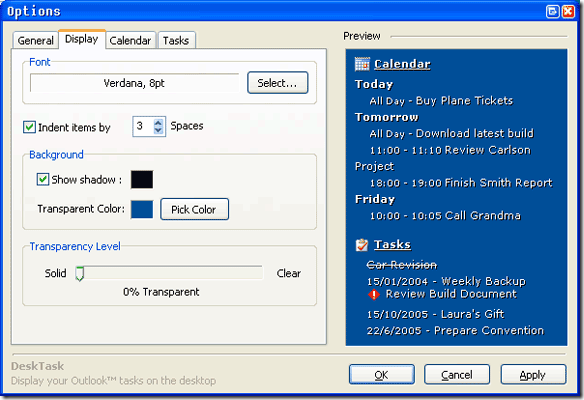
Fondi, suuruse, läbipaistvuse või mõne muu valiku muutmisel näete neid kohe parempoolsel eelvaatepaanil kajastuvat. Mulle see funktsioon meeldib ja arvan, et rohkem programme peaks sisaldama sellist eelvaadet.
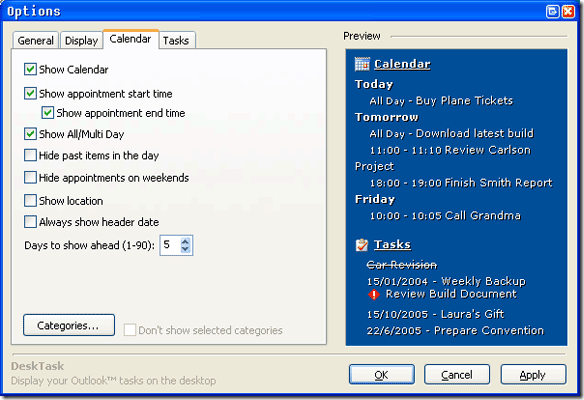
Nagu näete ülaltoodud järgmises jaotises, saate valida, mida kuvatakse. Nii et kui kasutate oma ülesandeid isiklike asjade jaoks ja te ei soovi, et töölaual ilmuksid „Osta tampoone” või „Haara Magnumi mähised”, tühjendage vastava ruudu märkimine!
Samuti saate valida, kas soovite kuvada varasemaid üksusi ja mitu päeva tulevikus soovite DeskTaski vaadata.
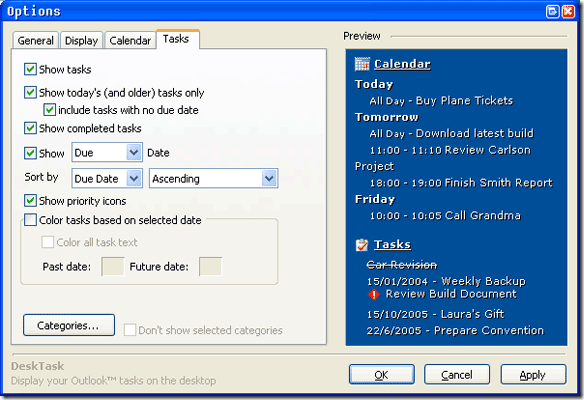
Kui saate kõik soovitud viisil ja naasete oma töölauale, soovite tõenäoliselt oma uue töölaua mooduli ümber paigutada. See on sama lihtne kui lohistamine. Peate lihtsalt vasakklõpsuga kalendriikooni püüdma ja hoidma seda, kui liigutate seda kuhu soovite.
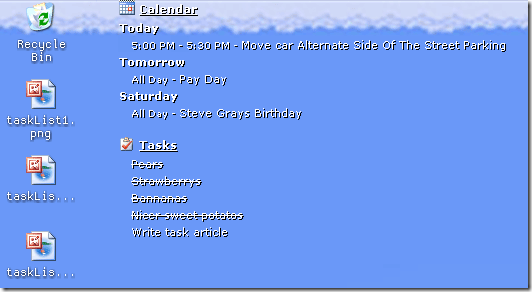
Siis laske lahti! Ja sellel on uus kodu. Nii see on, nüüd on töölaual oma Tasks Outlooki kalender! Kas teil on oma töölaua jaoks loominguline kasutus, mida soovite jagada teiste MakeUseOfi lugejatega? Kui paned meid kommentaaridesse!
Karl L. Gechlik siin AskTheAdmin.com-ist, tehes iganädalast külaliste blogimiskohta meie uutele leitud sõpradele saidil MakeUseOf.com. Ma juhin oma konsultatsioonifirmat, haldan AskTheAdmin.com ja töötan kogu süsteemis 9 kuni 5 tööd Wall Streetil süsteemiadministraatorina.